В этом уроке я покажу как можно самостоятельно создать эффект стекла. Результат похож на графику применяемую в Windows Vista.
Думаю урок пригодится для создания логотипа или значка/иконки. Урок, конечно, достаточно старый, но я предлагаю вам скачать мой готовый PSD файл. Вам останется только изменить фон и поиграть немного ползунками настроек, чтобы подстроить шаблон под свои потребности.
Рекомендую посмотреть стиль слоя с эффектом прозрачного стекла. Думаю они идеально дополняют друг друга!
Итак, стекло должно получится вот так:

Шаг 1
Выбираем и открываем любое изображение. В нашем примере это – часть всем хорошо известных обоев на рабочий стол от Windows XP.

Шаг 2
С помощь комбинации клавиш Shift+U, или инструмента с боковой панели Rounded Rectangle Tool рисуем поверх выбранной картинки вот такой синий (#2E69FF) прямоугольник. Образовавшийся слой переименовываем в «shape».
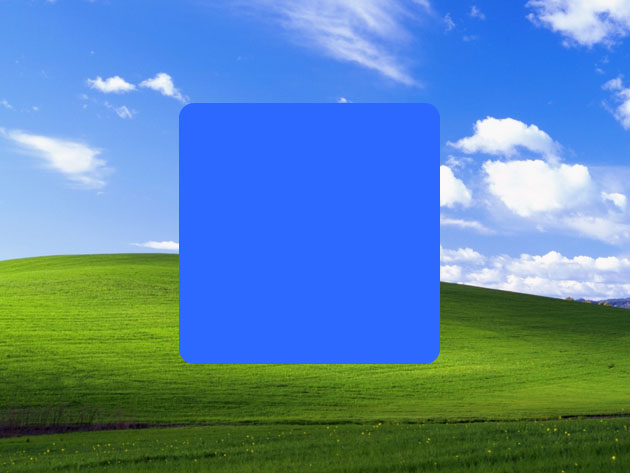
Шаг 3
Дважды щелкаем по переименованному слою в списке слоев и в открывшемся окне «Layer Style» выставляем следующие настройки:
В подменю Drop Shadow (Тень):
- Size = 13 px (Размер = 13 пикселей).
В подменю Inner Glow (Внутреннее свечение):
- Blend Mode = Color Dodge (Режим наложения = Осветление);
- Opacity (Непрозрачность) = 30%;
- Color = White (Цвет = белый);
- Size = 45 px(Размер = 45 пикселей).
В подменю Stroke (Обводка):
- Size = 1 px (Размер = 1 пиксель);
- Color = black (Цвет = черный).
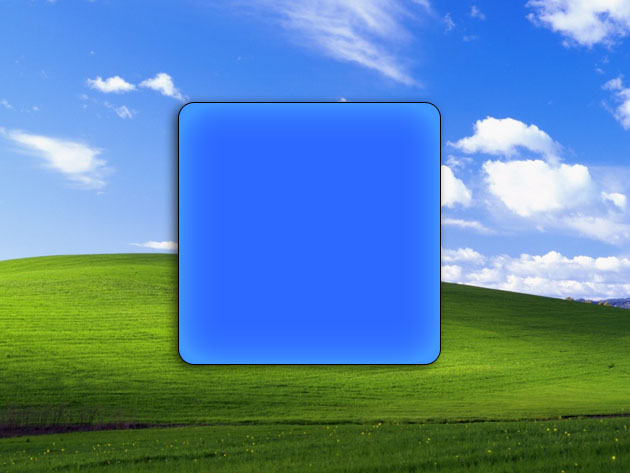
Шаг 4
В списке слоев (Layers) выставляем заливку (Fill) слоя, содержащего прямоугольник, на 20%.
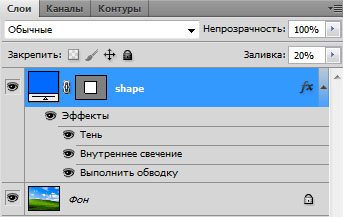
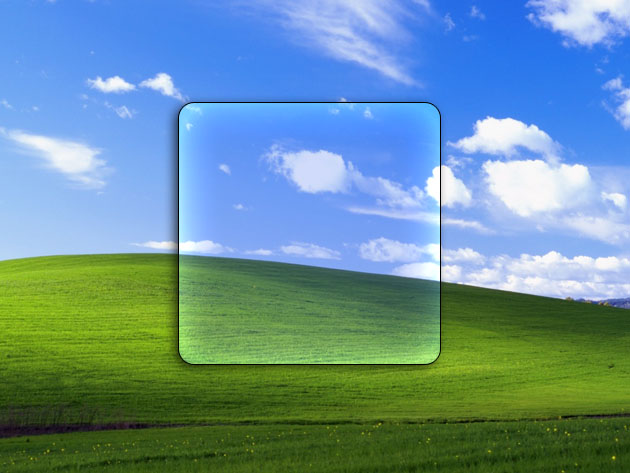
Шаг 5 Создаем новый слой и называем его «left highlight».
Шаг 6
С помощью инструмента «Elliptical Marquee tool» (Овальная область), рисуем эллипс, размещаем примерно также, как на рисунке, и заливаем его белым цветом.

Шаг 7
Выбираем слой «left highlight» и, удерживая Ctrl, щелкаем левой кнопкой мыши по иконке слоя «shape». После чего при помощи комбинации клавиш (Ctrl+Shift+I) инвертируем выделение. Затем жмём Delete и получаем картину, примерно как на рисунке.
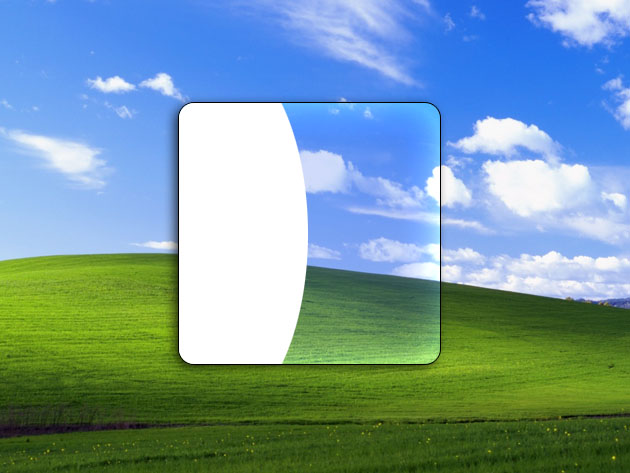
Шаг 8
Снимаем выделение комбинацией «Ctrl + D». На слой «left highlight» накладываем маску: Layer > Layer Mask > Reveal All (Слои > Слой-маска > Показать все). Выбираем маску в панели слоев, щелкнув на нее, и сбрасываем цвета (D). Выбираем Gradient Tool (градиент), выставив его в режим Linear Gradient (линейный градиент). Проверим, что по цветам он переходит от белого к черному, и, удерживая shift, растянем от правого края холста к середине. Если правая фигура на слое «left highlight» стала частично прозрачной, значит, у нас получилась градиентная маска.
— Регулярная проверка качества ссылок по более чем 100 показателям и ежедневный пересчет показателей качества проекта.
— Все известные форматы ссылок: арендные ссылки, вечные ссылки, публикации (упоминания, мнения, отзывы, статьи, пресс-релизы).
— SeoHammer покажет, где рост или падение, а также запросы, на которые нужно обратить внимание.
SeoHammer еще предоставляет технологию Буст, она ускоряет продвижение в десятки раз, а первые результаты появляются уже в течение первых 7 дней. Зарегистрироваться и Начать продвижение
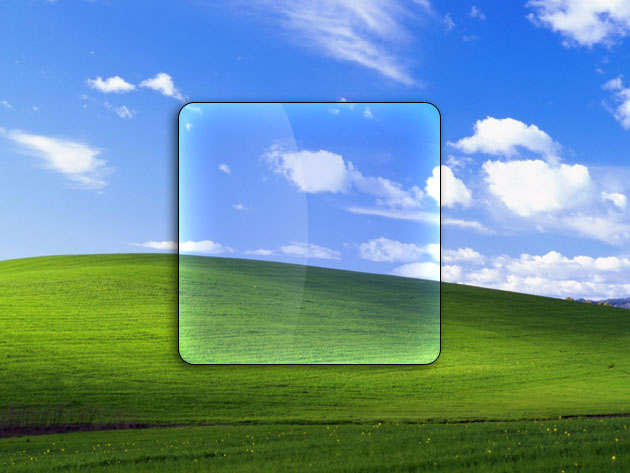
Шаг 9
Над фоновым слоем создадим новый и назовем его “Lens Glow”. Зажав Ctrl, левой кнопкой мыши щелкаем по слою «shape» и заливаем выделение черным цветом. Снимаем выделение с помощью Ctrl + D. Затем в меню Filter > Render > Lens Flare (Фильтры > Рендеринг > Блик) выбираем пункт «Movie Prime» (Начало ролика) и выставляем яркость примерно на 140.
Зажав Alt, щелкаем левой кнопкой мыши между базовым слоем и «Lens Glow». Должна получиться примерно такая картина:

Шаг 10
Применяем на слое «Lens Glow» Blending mode: screen (Режим наложения — Экран). Как создать эффект стекла

 Заметили ошибку в тексте - выделите ее и нажмите Ctrl + Enter. Спасибо!
Заметили ошибку в тексте - выделите ее и нажмите Ctrl + Enter. Спасибо!






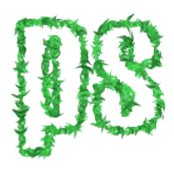

спасибо тебе чел сэкономил благодоря тебе время